
Invitar a otras personas a colaborar en una hoja de cálculo en Numbers para iCloud
Puedes invitar a otros a trabajar contigo en una hoja de cálculo en tiempo real enviándoles un enlace a esta. Todo aquel el que trabaje en la hoja de cálculo puede ver cambios a medida que se efectúan.
De forma predeterminada, solo las personas que invites a colaborar en la hoja de cálculo podrán acceder y realizar cambios en el mismo. También puedes permitir a cualquiera que tenga el enlace (no solo aquellos a quienes hayas invitado) que acceda a la hoja de cálculo o permitir a los demás que la vean pero no puedan editarla.
Nota: Si la hoja de cálculo que quieres compartir se ha creado en Numbers 2.3 o anterior, Microsoft Excel o en el formato de archivo CSV, debes abrirla en Numbers para iCloud para poder compartirla.
Invitar a personas a colaborar
Realiza una de las siguientes operaciones:
Con la hoja de cálculo abierta: haz clic en el botón Colaborar
 de la barra de herramientas.
de la barra de herramientas.
En el gestor de hojas de cálculo: selecciona una hoja de cálculo, haz clic en el botón Más
 y escoge Colaborar con otras personas.
y escoge Colaborar con otras personas.
Haz clic en el menú emergente “Quién puede acceder” y elige una opción:
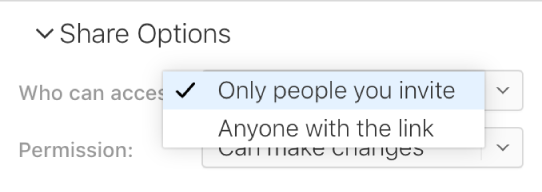
Solo personas que invites: Solo las personas que inicien sesión en iCloud.com con un ID de Apple pueden acceder a la hoja de cálculo.
No es necesario que tengan un ID de Apple antes de que les invites, pero; sin embargo, sí necesitan crear uno antes de acceder a tu hoja de cálculo compartida.
Cualquiera con el enlace: cualquiera con el enlace a la hoja de cálculo puede hacer clic en el enlace para abrir la hoja de cálculo. Para protegerla con una contraseña, haz clic en Añadir contraseña.
Si esta hoja de cálculo ya tiene una contraseña, se aplica a la hoja de cálculo compartida también, así por lo que no es necesario introducir una nueva. Si quieres cambiarla, haz clic en Cambiar contraseña.
Haz clic en el menú emergente Permiso y elige una opción:
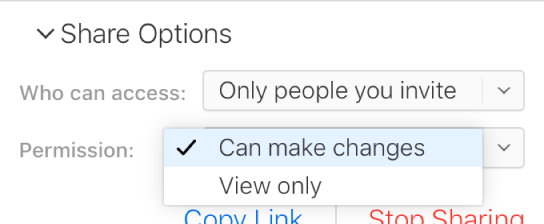
Hacer cambios: se puede editar, imprimir y descargar la hoja de cálculo compartida.
Solo ver: se puede ver, imprimir y descargar la hoja de cálculo que se ha compartido, pero no se puede modificar.
Si estableces el acceso como “Solo las personas a las que invites” (en el paso 2), puedes personalizar los ajustes de permiso individual después de compartir la hoja de cálculo.
Elige un método para enviar el enlace:
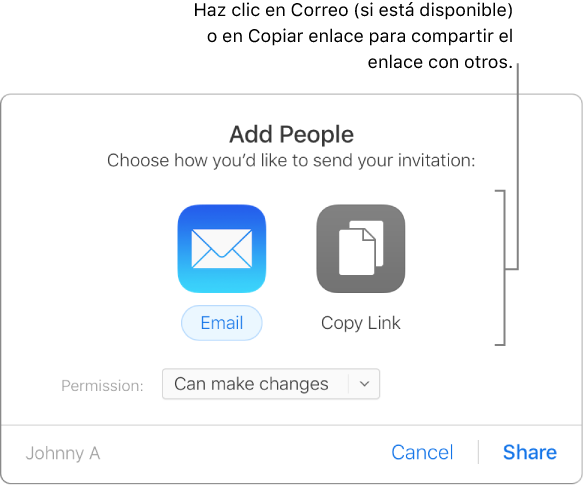
Correo electrónico: haz clic en Enviar por correo y escribe una o varias direcciones de correo electrónico en el campo dirección. Cuando hayas terminado, haz clic en Enviar, en la esquina superior derecha del correo electrónico.
Comparte el enlace de otra manera: haz clic en Copiar enlace y sigue uno de estos pasos:
Si el acceso a la hoja de cálculo se establece en “Solo personas que invites”: escribe las direcciones de correo electrónico o los números de teléfono y haz clic en Compartir. Copia el enlace que aparezca y pégalo en cualquier aplicación que quieras utilizar para compartirlo (por ejemplo, un mensaje de texto o chat).
Si el acceso a la hoja de cálculo se establece en “Cualquiera con el enlace”: haz clic en Compartir, copia el enlace que aparezca y pégalo en la aplicación que quieras utilizar para compartirlo (por ejemplo, un mensaje de texto o chat).
Importante: Cuando se hace clic en Compartir, se crea un enlace a la hoja de cálculo (que incluye su título) en iCloud.com. Si el título de la hoja de cálculo o su contenido son confidenciales, no olvides pedir a los destinatarios que no reenvíen el enlace a ninguna otra persona.
Tras compartir una hoja de cálculo, aparece una marca de verificación en el botón Colaborar ![]() para indicar que la hoja de cálculo está compartida.
para indicar que la hoja de cálculo está compartida.
Invitar a más personas
Si eres propietario/a de una hoja de cálculo cuyo acceso se ha establecido en “Solo personas que invites”, puedes invitar a más gente.
Nota: Si el acceso de la hoja de cálculo se establece en “Cualquiera con el enlace”, no puedes invitar a gente nueva como se describe en esta tarea. Pero puedes simplemente enviarles el enlace (ve consulta “Enviar el enlace a más personas” a continuación).
Realiza una de las siguientes operaciones:
Con la hoja de cálculo abierta: haz clic en el botón Colaborar
 de la barra de herramientas y, a continuación, haz clic en Añadir personas.
de la barra de herramientas y, a continuación, haz clic en Añadir personas. 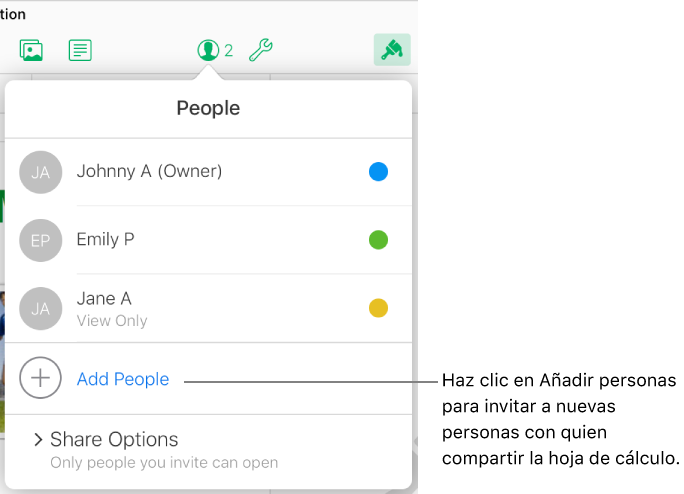
En el gestor de hojas de cálculo: haz clic en Compartido (a la izquierda) y selecciona una hoja de cálculo. Haz clic en el botón Más
 , selecciona Detalles de colaboración y luego haz clic en Añadir personas.
, selecciona Detalles de colaboración y luego haz clic en Añadir personas.
Haz clic en el menú emergente Permiso y establece los permisos para las personas nuevas.
Esta configuración afectará a las nuevas personas que vayas a invitar, pero no cambiará el permiso de aquellas a las que ya habías invitado.
Haz clic en Correo electrónico o Copiar enlace
Para obtener detalles sobre cómo ajustar los permisos de la hoja de cálculo o enviar el enlace, consulta el apartado anterior "Invitar personas a colaborar”.
Enviar el enlace a más personas
Si el acceso a tu hoja de cálculo se establece en "Cualquiera con el enlace”, puedes ver el acceso de nuevas personas a la hoja de cálculo simplemente enviándoles el enlace de la hoja de cálculo.
Nota: Si el acceso a la hoja de cálculo se establece en “Solo personas que invites”, puedes añadir personas nuevas invitándolas como se describe en el apartado anterior “Invitar a más personas”.
Realiza una de las siguientes operaciones:
Con la hoja de cálculo abierta: haz clic en el botón Colaborar
 de la barra de herramientas y, a continuación, haz clic en Enviar enlace.
de la barra de herramientas y, a continuación, haz clic en Enviar enlace.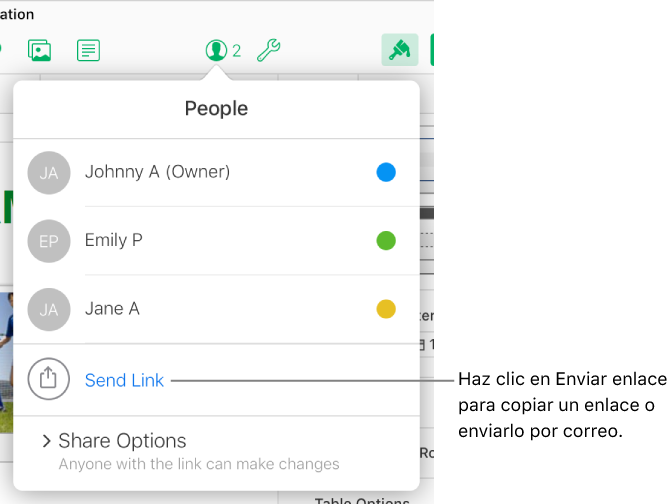
En el gestor de hojas de cálculo: haz clic en Compartido (a la izquierda) y selecciona una hoja de cálculo. Haz clic en el botón Más
 , selecciona Detalles de colaboración y luego haz clic en Enviar enlace.
, selecciona Detalles de colaboración y luego haz clic en Enviar enlace.
Haz clic en Correo electrónico o Copiar enlace, después en Compartir e introduce las nuevas direcciones de correo electrónico o bien copia y pega el enlace en la aplicación que quieras utilizar para compartirla.
Para más información sobre enviar el enlace, consulta “Invitar personas a colaborar” más arriba.
Copiar y pegar el enlace
Si eres el/la propietario/a de una hoja de cálculo compartida o si colaboras en una hoja de cálculo cuyo acceso se establece en “Cualquiera con el enlace”, puedes copiar el enlace de la hoja de cálculo compartida y pegarlo en otro lugar. Quizás te interese hacerlo, por ejemplo, para guardar el enlace en un lugar al que puedas acceder fácilmente.
Puedes ver la información de la colaboración en la hoja de cálculo haciendo lo siguiente:
Con la hoja de cálculo abierta: haz clic en el botón Colaborar
 de la barra de herramientas.
de la barra de herramientas.En el gestor de hojas de cálculo: haz clic en Compartido (a la izquierda) y selecciona una hoja de cálculo. Haz clic en el botón Más
 y selecciona Detalles de colaboración.
y selecciona Detalles de colaboración.
Realiza una de las siguientes operaciones:
Si eres el propietario y has establecido el acceso a la hoja de cálculo en “Solo personas invitadas”: haz clic en Opciones para compartir y después en Copiar enlace.
Si has establecido el acceso a la hoja de cálculo en “Cualquiera que tenga el enlace”: haz clic en Enviar enlace, haz clic en Copiar enlace y, a continuación, haz clic en Continuar.
Copia y pega el enlace en la app que quieras usar para compartirlo.
Consejo: Si la hoja de cálculo está protegida con contraseña, por motivos de seguridad no envíes la contraseña con el enlace.